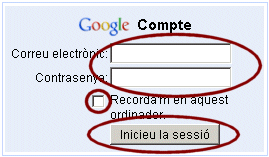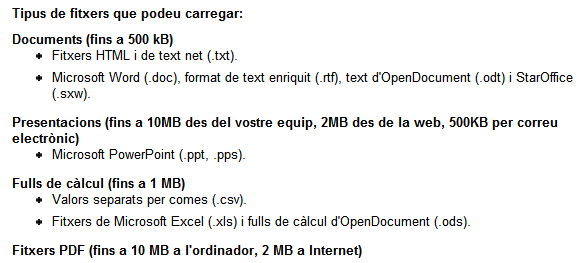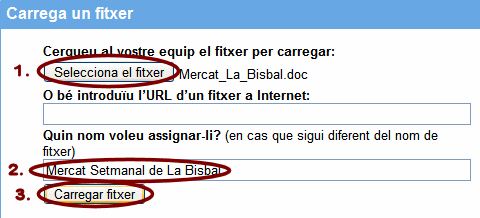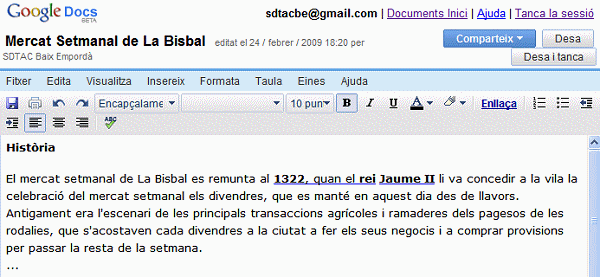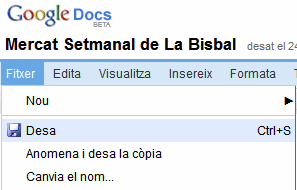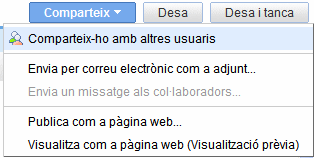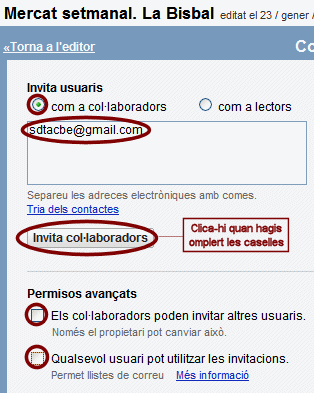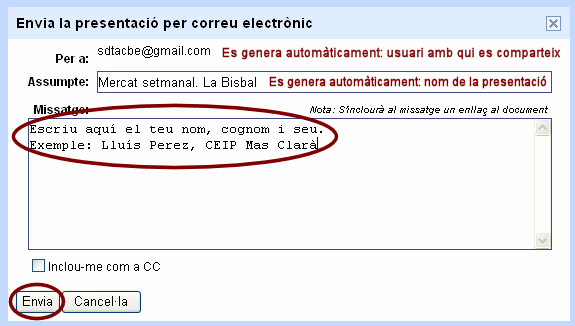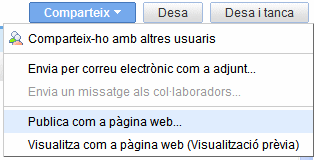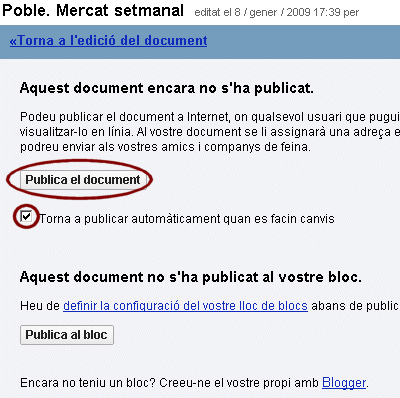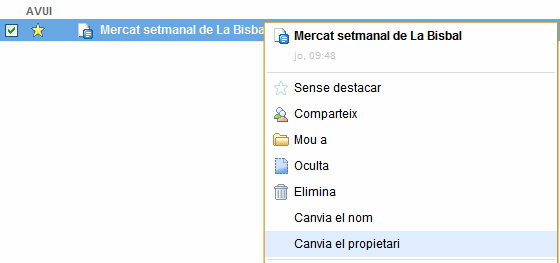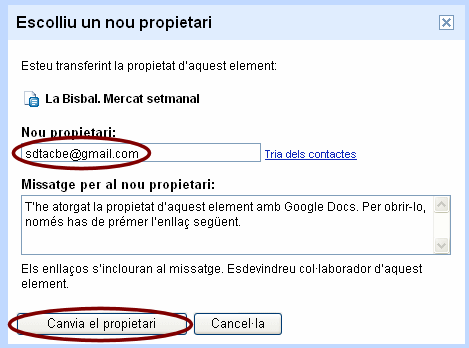2. Importació d'un document de text 2. Importació d'un document de text

|
| . |
| Ara importarem des de Documents de Google l'arxiu que has realitzat amb MS Word o OpenOffice, on has recollit les principals característiques del mercat o fira escollit per tu. |
- Accedeix a Documents de Google, a l'adreça http://docs.google.com. Caldrà que t'hi identifiquis amb el teu usuari i contrasenya de gmail.
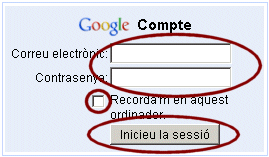
- Ja a Documents Google, clica l'opció carrega.

|
- A la part dreta de la finestra Carrega un fitxer que se t'obrirà, se t'informarà de quins són els diferents tipus de fitxers que pots importar (carregar) des de Documents de Google :
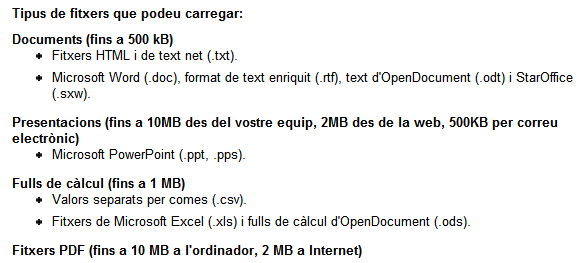
La part inferior també informa que es poden enviar documents o fitxers per correu electrònic.
|
- Des de la part esquerra d'aqueta mateixa finestra hauràs de Seleccionar el fitxer *.doc o *.odt que vols importar, cercant-lo al teu ordinador o llapis de memòria (1), li podràs posar un nom (2): Nom del poble. Nom mercat o fira, i hauràs d'acabar el procés carregant-lo i convertint-lo en un Document Google, prement el botó Carregar fitxer (3).
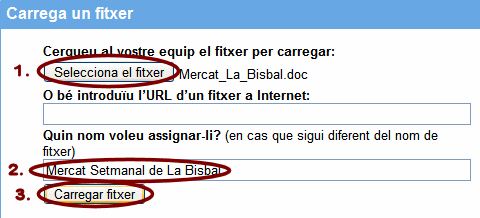
- Quan s'hagi carregat el document, es passarà automàticament a l'entorn Documents Google, des d'on podràs repassar-ne el format i/o contingut si et sembla convenient:
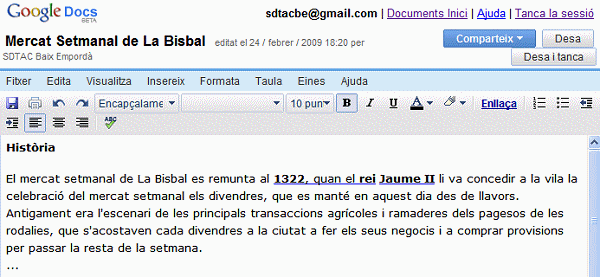
- Tot seguit, hauràs de desar-lo des del menú Fitxer-Desa.
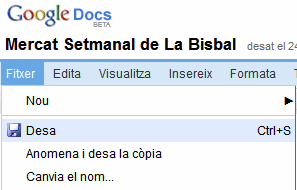
|
Ara, recordant les instruccions de les pràctiques de la sessió anterior, hauràs de compartir, publicar i cedir la propietat del document a l'usuari sdtacbe@gmail.com. |
- Amb el matgeix document obert, clica damunt el botó Comparteix. Tria l'opció Comparteix-ho amb altres usuaris del desplegable.
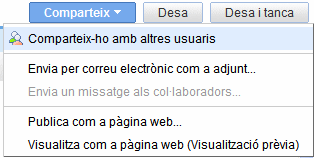
- Comparteix el teu docuement amb sdtacbe@gmail.com (l'adreça del projecte). Fes-ho replicant la informació de la pantalla de sota.
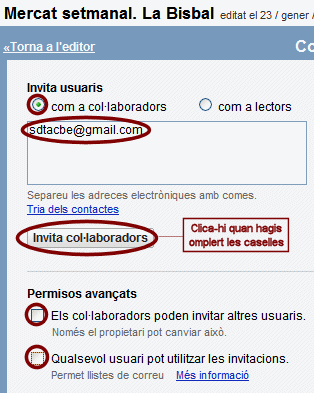
- Després de clicar el botó Invita col.laboradors, apareixerà una finestra de confirmació que notifica al col.laborador (l'usuari del projecte) el compartiment de la presentació. En l'espai Missatge posa-hi les teves dades (nom, cognom i seu del seminari) i acaba prement el botó Envia:
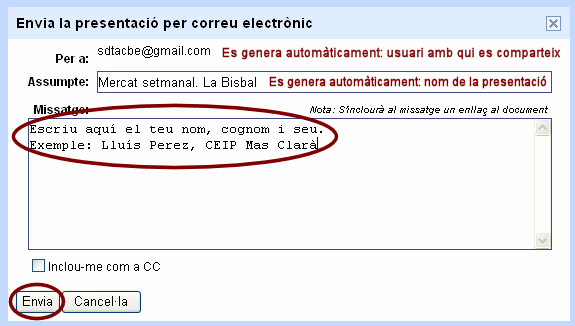
- Tot seguit, publica el document per tal que qualsevol persona pugui accedir-hi. Per fer-ho: clica damunt el botó Comparteix i tria l'opció Publica com a pàgina web... del desplegable.
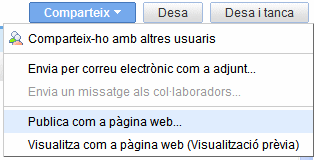
- A la finestra següent, clica sobre el botó Publica el document. Un cop publicat, selecciona la casella Torna a publicar automàticament quan es facin canvis.
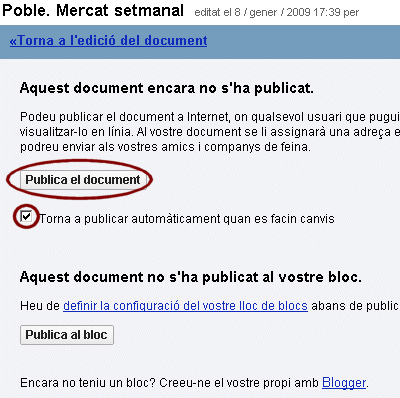
- Finalment, clica el botó Desa de la part superior dreta
|
| El darrer pas serà atorgar la propietat d'aquest document a l'usuari sdtacbe@gmail.com, la qual cosa, tal com ja dèiem en els materials de la sessió passada, garantirà estabilitat en la informació, previndrà d'esborrats accidentals i permetrà una publicació de la documentació de tots els mercats i fires en un únic portal de manera fàcil. |
- Per fer-ho: si encara no tornes a ser a la pàgina inicial de Documents de Google, clica l'opció
 de la línia superior. Selecciona de la llista el document que acabes de fer i situant el ratolí damunt seu, clica amb el botó dret. Al menú emergent, tria l'opció Canvia el propietari. de la línia superior. Selecciona de la llista el document que acabes de fer i situant el ratolí damunt seu, clica amb el botó dret. Al menú emergent, tria l'opció Canvia el propietari.
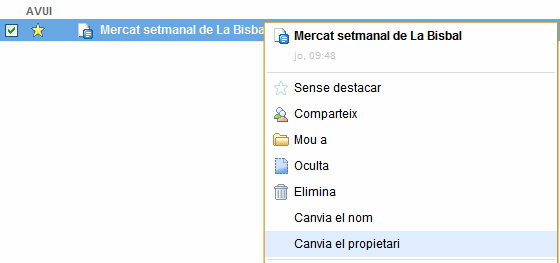
- A la finestra que se t'obre, posa-hi com a nou propietari sdtacbe@gmail.com i clica el botó Canvia el propietari.
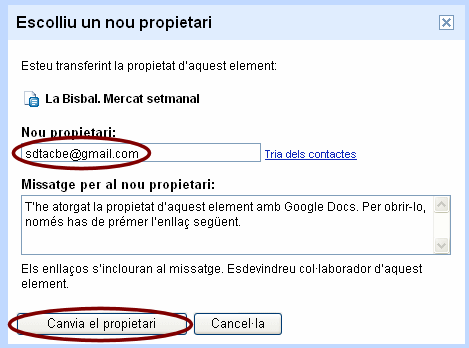
- Tanca l'entorn Documents Google.
|
.  |
|
|
 2. Importació d'un document de text
2. Importació d'un document de text